Instalando e utilizando a API de comunicação serial RXTX para leitura e escrita em portas seriais para Windows e Linux.
O Java tem uma grande vantagem frente a outras plataformas de desenvolvimento que é a possibilidade de um mesmo software ser executa em diversas plataformas sob uma mesma compilação, não é necessário reescrever ou nem mesmo recompilar o software para que este esteja disponível em outras plataformas (sejam elas Windows, Linux, Mac ou até mesmo PDA´s de gama alta).
Mas toda essa facilidade tem certo custo, com Java a tarefa de chamar API´s nativas dos sistemas operacionais ou ainda fazer comunicação com o hardware diretamente se torna um pouco mais complexo. Mas para isso a Sun e demais empresas envolvidas no desenvolvimento Java disponibilizam diversas API´s para facilitar o trabalho, como é o caso da API RXTX para a comunicação tanto serial quanto paralela (existe também a possibilidade de comunicação via USB com esta mesma API).
A API RXTX é baseada na API Javacomm distribuída pela própria Sun, com a vantagem sobre esta de que ela é portável para Linux, Windows e Mac, enquanto que a Javacomm em sua atual versão só é portável para Linux engessando de certa forma o processo de desenvolvimento para múltiplas plataformas.
Obtendo e preparando a IDE de desenvolvimento
Para programar em Java podemos usar até mesmo um simples editor de texto, porém fazendo isso a produtividade é muito prejudicada, em tempos onde a produtividade no desenvolvimento de software é crucial em qualquer projeto, seja ele grande ou pequeno, o uso de uma boa IDE irá aumentar em muito a sua produtividade. Para esse artigo e para outros futuros irei adotar como padrão a IDE Netbeans 5.5.1 devido ao seu eficiente e amplo suporte para o desenvolvimento de aplicações gráficas seja utilizando Swing ou até mesmo para a Web.
Como IDE o Netbeans consegui reunir um eficiente editor visual no melhor estilo drag-and-drop (arrastar e soltar) unindo isso a um competente editor de código, porém se for de sua preferência utilizar qualquer outra IDE ou até mesmo editar todo o código em um editor de texto sinta-se a vontade, as dicas passadas aqui irão se aplicar da mesma forma. Quem não conhece e quiser instalar o Netbeans basta acessar o site http://www.netbeans.org e baixar de forma gratuita a IDE e todos os seus complementos (esses complementos irão ser abordados de forma independente em artigos posteriores).
Irei poupar um tempo que julgo desnecessário explicando os passos de instalação da IDE visto que tanto no Windows como no Linux o Netbeans tem um processo de instalação simples, prático e rápido.
Após instalar a IDE basta executá-la a partir do menu do Windows ou Linux.
Começando o desenvolvimento da aplicação de leitura serial
O primeiro passo é criar um novo projeto, para isso basta ir em Arquivo -> Novo Projeto e escolher a opção de projeto Geral -> Aplicação Java e clicar em próximo como mostrado na figura 01.
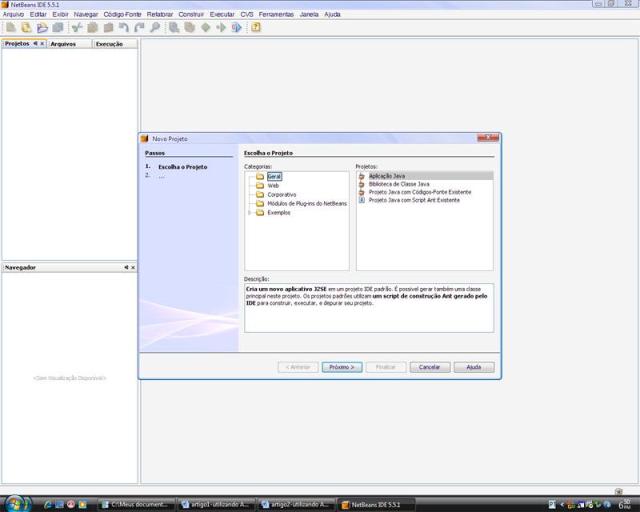
Figura 01: criando um novo projeto dentro do Netbeans
A partir desse ponto basta dar um nome para o seu projeto e clicar no botão de Finalizar e pronto o seu projeto já está criado com a classe Main (principal) definida.
Configurando o seu projeto antes do desenvolvimento
Não vou abordar aqui questões referentes a boas práticas de programação, contudo algumas questões referentes a melhores práticas em Java vão ser comentadas quando forem adotadas, mas não vou discutir aqui a sua importância ou benefícios para o projeto.
O primeiro passo é usar um notação para nomear os pacotes dentro do seu projeto, para evitar duplicações com outros projetos o que traria vários tipos de problemas o recomendado é utilizar a forma de domínio Web ao contrário, calma que eu explico, no meu caso o domínio do meu site é viamais.net então para melhor separar o meu projeto irei utilizar a seguinte notação nos pacotes net.viamais.No Netbeans para renomear um pacote iremos clicar com o botão direito em cima do nome do pacote e escolher a opção Fatorar -> Renomear, basta agora digitar o nome que desejar e clicar em OK e depois na parte inferior do Netbeans, onde irá ser exibido os pontos de alteração basta confirmar novamente para que as alterações sejam efetuadas como abaixo no figura 02.
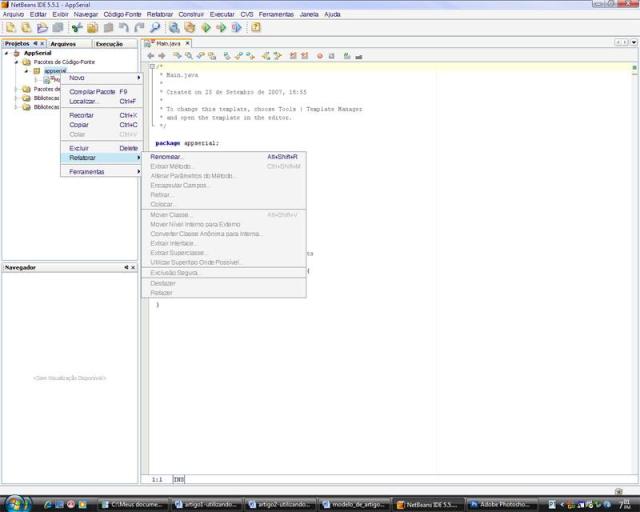
Figura 02: renomeando um pacote no Netbeans.
Esse pacote renomeado irá conter a classe Main, após iremo criar outro pacote de nome net.viamais.serial que irá conter duas classes responsáveis pela leitura e escrita serial propriamente dita, para criar um novo pacote o processo é muito semelhante ao anterior, basta ir em cima do nome do projeto e clicar com o botão direito do mouse, após ir em Novo -> Pacote e colocar o nome e pronto. A figura 03 ilustra todo esse processo de criação de um novo pacote.
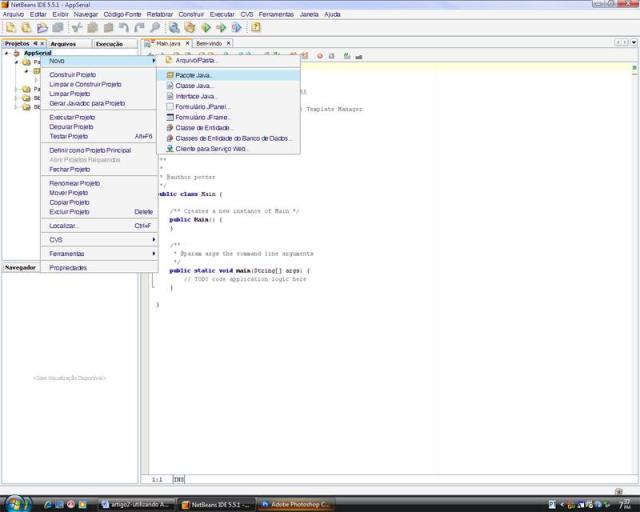
Figura 03: criando um novo pacote no projeto.
Dentro desse pacote iremos criar duas classes de nomes SerialCom e SerialComLeitura, é dentro dessas classes que iremos implementar a leitura e escrita serial. O processo para a criação das classes é basicamente o mesmo do utilizado na criação do pacote, basta ir em cima do nome do pacote e clicar com o botão direito do mouse, após selecionar Novo - > Classe Java, escolher o nome e confirmar.
Agora é preciso adicionar o arquivo RXTXcom.jar que está dentro da pasta da API RXTX para a biblioteca do seu projeto, isso é feito de forma muito simples e intuitiva, basta ir em cima do texto Bibliotecas no seu projeto, clicar com o botão direito do mouse e em Adicionar Jar, selecionar o arquivo na janela que irá abrir e confirmar a operação, a figura 04 mostra esse processo, feito isso você poderá efetuar uma importação e utilizar os recursos da API dentro do seu projeto.
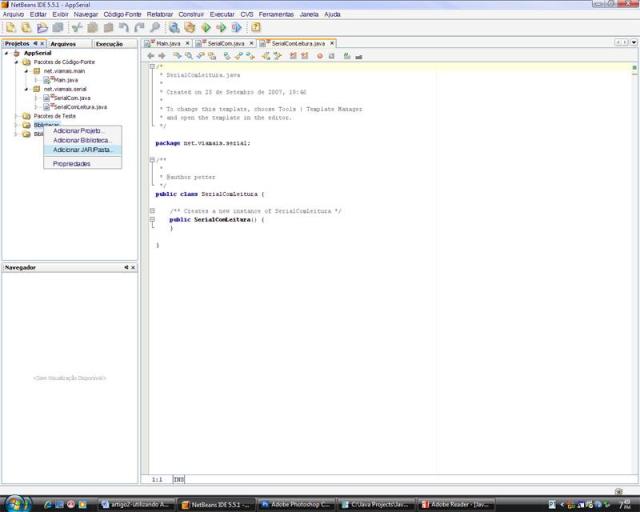
Figura 04: Adicionando um arquivo .jar na biblioteca do projeto.














